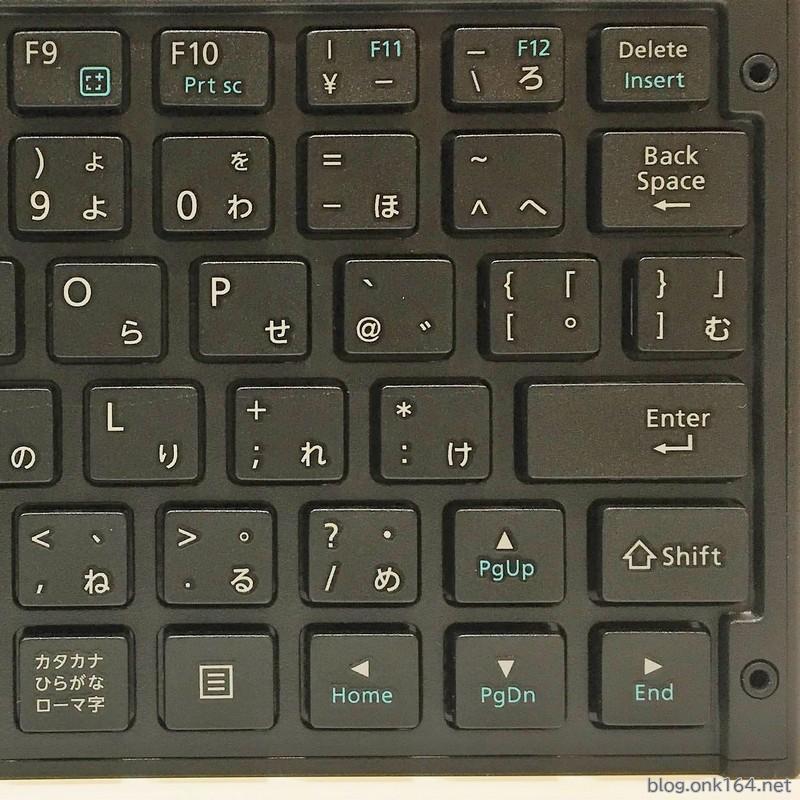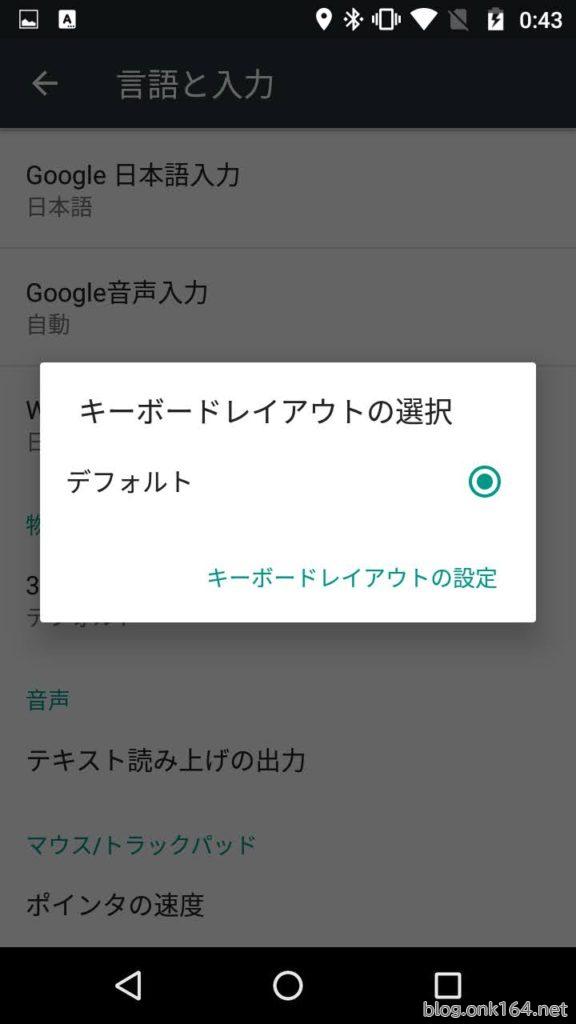目次
- 目次
- 概要
- Androidスマホは物理キーボードをデフォルトで英語配列として認識する
- 日本語配列と英語配列の両方の記号が刻印されたキーボードがある
- 検証したスマホ環境
- 物理キーボードを日本語配列として認識させる方法
- レイアウトを英語配列(デフォルト)に戻すには
- この投稿で使用したキーボード
- 薄型・静音 モバイル向けBluetoothマウス ピックアップ
- 折りたたみBluetoothキーボード ピックアップ
- 関連投稿:英語物理キーボードを日本語入力で使う方法
- Androidスマホのキーボード設定方法に関する投稿一覧
- Androidスマホ用キーボードアプリに関する投稿一覧
- おすすめのPCキーボード・マウスに関する投稿一覧
- テレワークにおすすめのPC・周辺機器・アイテム
概要
この投稿では、Androidスマホに接続した日本語配列の物理PCキーボード(外部キーボード)を、Android OSに日本語配列として認識させる方法を紹介します。
利用する入力アプリは「Gboard」または「Google日本語入力」です。
Androidスマホで日本語配列の物理キーボードを使うに当たり刻印通りに文字が入力できないという場合に有効な手段です。
- 関連
- 図解 アットマーク@が打てない時の解決方法。記号配置が違う英語USと日本語キーボードの見分け方
- Android接続の英語キーボードで日本語と英語入力を切り替える4つの方法。Gboard Wnn ATOK Google日本語入力対応
- Windows 10で英語キーボードを使う方法と日本語入力モードに切り替える方法
Androidスマホは物理キーボードをデフォルトで英語配列として認識する
日本語環境のAndroidスマホに接続した物理キーボードは、日本語配列と英語配列物理キーボードのどちらを接続したかに関わらず初期設定で英語配列として認識されます。
日本語配列(日本語109A)として認識させるには設定変更が必要で、設定後は次回接続後も日本語配列として認識させることができます。
日本語配列と英語配列の両方の記号が刻印されたキーボードがある
Android、iOS、Windowsへの接続を想定したキーボードの中には、次のように日本語配列と英語配列の両方の記号が刻印されているものがあります。

3つ折りBluetoothキーボード「3E-BKY8-BK(英語配列 5段)」
[関連] 3E-BKY8-BKのキーピッチ実測とサイズ感紹介。英語配列 5段 キーピッチ17mmの3つ折りモバイルBluetoothキーボード
キーピッチ 17mm、英語配列(日本語配列の記号刻印あり)、5段配列
キーボードとスタンド兼保護ケースのセット
ケースはスマホスタンドにもなる折りたたみ式レザー風ケース
[関連投稿]
検証したスマホ環境
スマホ機種 モトローラ moto G 3rd
OS Android 6.0.1
物理キーボード Bluetoothキーボード 3E-BKY8-BK(英語配列 5段 3つ折り)
物理キーボードを日本語配列として認識させる方法
Androidスマホに接続した物理キーボードを日本語配列として認識させる設定をします。
(英語配列の物理キーボードでも日本語配列として使うことができます)
スマホに物理キーボードを接続した状態にする。
ここではBluetoothキーボードを「3E-BKY8-BK」という名称で接続しています。実際に接続したキーボード名に置き換えて読み進めてください。
↓
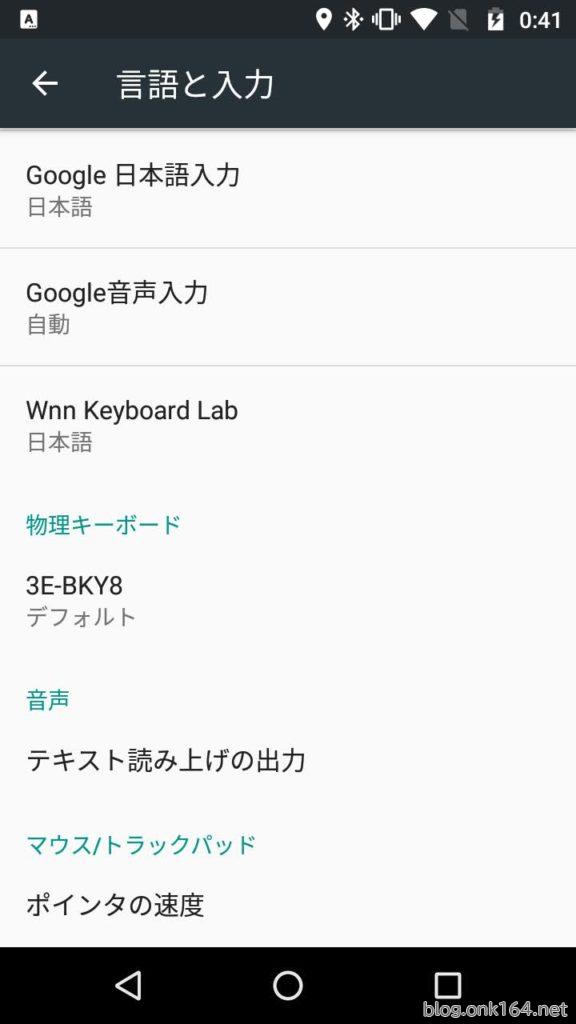
Androidスマホの設定 -> 言語と入力 -> 物理キーボード
「3E-BKY8-BK」を選択して「キーボードのレイアウトの選択」画面を表示する
※物理キーボードを接続しないと「物理キーボード」という項目は表示されません。
↓
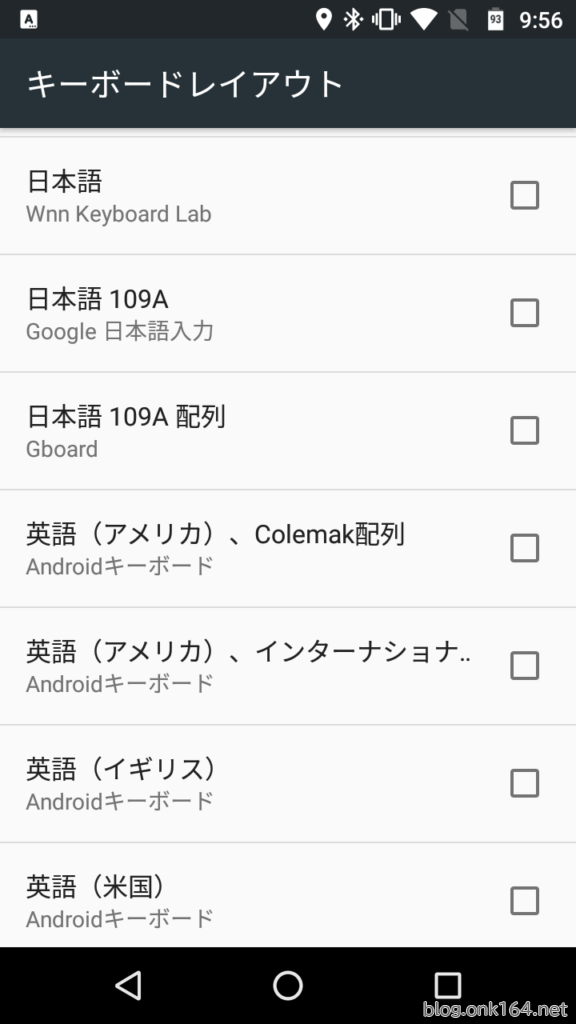
いずれかを選択する。
「日本語109A(Google日本語入力)」
「日本語109A配列(Gboard)」
表示されない場合は「Google日本語入力」または「Gboard」をインストールしておきます。
↓
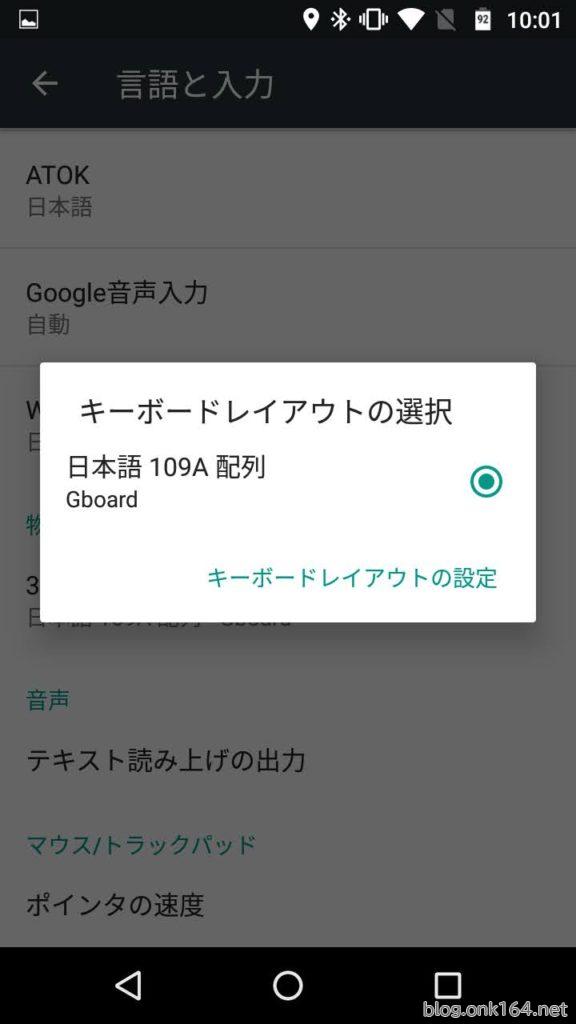
設定されました。
「日本語109A配列(Gboard)」を選択しました。
レイアウトを英語配列(デフォルト)に戻すには
前項でチェックした項目をすべて外す。
この投稿で使用したキーボード
キーピッチ 17mm、英語配列(日本語配列の記号刻印あり)、5段配列
キーボードとスタンド兼保護ケースのセット
ケースはスマホスタンドにもなる折りたたみ式レザー風ケース
[関連投稿]
以上
薄型・静音 モバイル向けBluetoothマウス ピックアップ
薄型でカバンに入れてもかさばりにくく、静かなクリック音で静かな環境に配慮したBluetoothマウスです。
サンワダイレクト ワイヤレスマウス USB-A Bluetooth 無線 薄型 静音 充電式 Type-C 高速充電 軽量 持ち運び マウス ワイヤレス ブルーグリーン 400-MAWBT177BL
発売日 2023年10月19日
初代Pebble M350のリニューアル版。
3,497円(01/08 16:11時点)Amazonの情報を掲載しています
新たに搭載したEasy-Switchボタンにより、接続した3台までのデバイスを簡単に切り替え可能。
色は計5色:グラファイト、オフホワイト、ローズ、グレージュ、ブルー。
接続:Bluetooth、Logi Bolt(Logi Bolt USBレシーバーは別売)。
折りたたみBluetoothキーボード ピックアップ
折りたたみ式でキートップを保護し、薄型でかさばらずにカバンに収納できます。
Bluetooth対応のPCはもちろん、スマートフォンやタブレットでも外付けキーボードでの入力が可能となります。
モバイル向けキーボード選びに迷った際の選定ポイント
- 日本語配列か英語配列か
- 日本語配列と英語配列で記号キーの配置位置が異なります。
- Androidスマートフォンでは基本的に英語配列で認識されるので英語配列をおすすめします。
- 日本語環境のWindows 10とスマートフォンの両方で使う場合は、キートップに両方の刻印があるものが良いでしょう。
- キーピッチで選ぶ
- 隣り合う2つのキートップの中心点の距離(横方向、縦方向)で、打ち心地に影響します。
- 通常のキーピッチは19mmです。
- 横方向のキーピッチが通常サイズでも縦方向のキーピッチが狭いと、つまづくような打ち心地になります。
- 段数で選ぶ
- 6段配列・・・ファンクションキーの段と数字キーの段が独立している。
- 5段配列・・・ファンクションキーの段と数字キーの段が1つにまとめられている。たとえばF1機能を使うにはFnキーと1キーを組み合わせる必要がある。
- 単独Escキーで選ぶ
- 他のキーと兼用だとFnキーと組合せて使用することになります。
キーピッチ 19mm
キーピッチ 19mm、英語配列(日本語配列の記号刻印あり)、5段配列
4,990円(01/08 00:34時点)Amazonの情報を掲載しています
接続方式:Bluetooth
ペアリング台数:3台
サイズ:33 x 12 x 0.5 cm(開いた状態)
重量:168 g
連続使用時間:60時間
充電時間:2時間
操作距離:8m
Windows11対応
キーピッチ 19mm、日本語配列、6段配列、単独Escキー
発売日 2023年4月7日
パソコンとUSB-Cケーブルで接続時は有線キーボードとして使用可能。
接続方式:Bluetooth Ver5.1 Class 2
ペアリング台数:2台
キー数 104キー
キーピッチ 19mm
キーストローク 1.6±0.2mm
動作力 60±20g
キースイッチ パンタグラフ
サイズ:W370×D120×H13mm(開いた状態)
重量:約350g
連続使用時間:50時間
操作距離:10 m
充電時間:2~3時間
キーピッチ 17mm
キーピッチ 幅17mm(縦14mm)、日本語配列、6段配列、単独Escキー
接続方式 Bluetooth(R)無線方式
ペアリング台数 3台
キータイプ パンタグラフ
キー配列 日本語79キー ※iOSのかな入力には対応していません。
キーピッチ 17.0mm
キーストローク 2.0mm
電源(キーボード本体) 内蔵リチウムイオン充電池
想定電池使用期間 約2カ月(充電完了後から使用する場合)※当社テスト値
外形寸法(キーボード本体) 291×92×8mm(開いた状態)
質量(キーボード本体) 230g(保護カバー含む)
[関連投稿]
ポインティングデバイス付き、キーピッチ 幅17mm(縦14mm)、日本語配列、6段配列、単独Escキー
エレコム キーボード Bluetooth 折りたたみ マルチペアリング ポインティングデバイス付 ブラック TK-FLP01PBK
5,549円(01/08 15:10時点)Amazonの情報を掲載しています
接続方式 Bluetooth(R)無線方式
ペアリング台数 3台
キー配列 日本語78キー ※iOSのかな入力には対応していません。
キータイプ パンタグラフ
キーピッチ 17.0mm
キーストローク 2.0mm
ホットキー数 10キー
電源(キーボード本体) 内蔵リチウムイオン充電池
想定電池使用期間 約2カ月(充電完了後から使用する場合)※当社テスト値
外形寸法(キーボード本体) 291×92×8mm(開いた状態)
質量(キーボード本体) 230g(保護カバー含む)
キーピッチ 17mm、英語配列、5段配列
発売日 2019年4月2日
接続方式:Bluetooth Ver.3.0 Class 2
ペアリング台数:2台
キー数 67キー
キーピッチ 17mm
キーストローク 1.6±0.2mm
動作力 60±20g
キースイッチ パンタグラフ
サイズ:W313.4×D92.8×H7.4mm(開いた状態)
重量:約126g
連続使用時間:36時間
充電時間:2~3時間
操作距離:10m
キーピッチ16.5mm
タッチパッド付き、キーピッチ16.5mm、英語配列(日本語配列の記号刻印あり)、5段配列
5,890円(01/08 00:34時点)Amazonの情報を掲載しています
接続方式:Bluetooth5.1
ペアリング台数:3台
サイズ:278 x 90.5 x 13mm
重量:220 g
連続使用時間:60時間
充電時間:2時間
操作距離:8m
関連投稿:英語物理キーボードを日本語入力で使う方法
Androidスマホのキーボード設定方法に関する投稿一覧
インストール済みキーボードアプリを確認する方法。Android 13 スマートフォン moto g53j
入力方法の選択にインストールしたキーボードアプリが表示されない時の解決方法。キーボードアプリを有効化。Android 13 スマートフォン moto g53j
複数のキーボードアプリをすぐに切り替える方法。Android 13 スマートフォン moto g53j
図解 アットマーク@が打てない時の解決方法。記号配置が違う英語USと日本語キーボードの見分け方
Android接続の英語キーボードで日本語と英語入力を切り替える4つの方法。Gboard Wnn ATOK Google日本語入力対応
Wnnをかんたん入力、50音入力モードにする方法。あいうえお順対応Android用文字入力アプリ Wnn Keyboard Lab
Androidスマホ用キーボードアプリに関する投稿一覧
おすすめのPCキーボード・マウスに関する投稿一覧
【2022年11月】東プレ REALFORCE 現行品の価格順マトリックス表とR3S R3 R2シリーズの型番の意味。R3Sの英語配列版が新発売
【2022年7月】東プレ REALFORCE 現行品の価格順マトリックス表とR3S R3 R2シリーズの型番の意味。R3Sが新登場
【2022年5月】東プレ REALFORCE現行品マトリックス表とR3 R2シリーズの型番の意味。R3、R2、R2 PFU Limited Editionシリーズ
ノートPCキーボードに影響しないNumLockキー非連動テンキーパッドで誤入力を解消する
ELECOM TK-FLP01BKのキーピッチ実測とサイズ感紹介。日本語配列 6段 キーピッチ17mmの2つ折りモバイルBluetoothキーボード
3E-BKY8-BKのキーピッチ実測とサイズ感紹介。英語配列 5段 キーピッチ17mmの3つ折りモバイルBluetoothキーボード
テレワークにおすすめのPC・周辺機器・アイテム
【2022年11月】東プレ REALFORCE 現行品の価格順マトリックス表とR3S R3 R2シリーズの型番の意味。R3Sの英語配列版が新発売
【2022年7月】東プレ REALFORCE 現行品の価格順マトリックス表とR3S R3 R2シリーズの型番の意味。R3Sが新登場
【2022年5月】東プレ REALFORCE現行品マトリックス表とR3 R2シリーズの型番の意味。R3、R2、R2 PFU Limited Editionシリーズ
ノートPCキーボードに影響しないNumLockキー非連動テンキーパッドで誤入力を解消する
三脚穴・レンズカバー付きWebカメラLogicool C920s購入理由とクイックスタート手順
15.6型ワイドPC(B4)対応 3WAYトートバッグ FIRST DOWN 200-BAGFT4BK 購入理由・サイズ実測・外観レビュー
ノートPCスタンド エレコム PCA-LTSC2WH サイズ実測と外観紹介。15.6型ワイドPC対応 棒状にたためてコンパクト